visual studio code绘制流程图的方法
时间:2024-01-04 14:15:29作者:极光下载站人气:326
visual studio code中不仅可以进行代码的输入编写,其中也可以进行流程图的绘制操作,如果你需要在visual studio code中进行流程图绘制,那么前提是还需要在该软件中安装一个可以绘制流程图的插件,之后可以新建一个流程图保存文件就可以了,你可以随意的拉动编辑模式下的图形进行流程图的制作,并且还可以进行颜色以及样式等参数的更改,下方是关于如何使用visual studio code绘制流程图的具体操作方法,如果你需要的情况下可以看看方法教程,希望小编的方法教程对大家有所帮助。
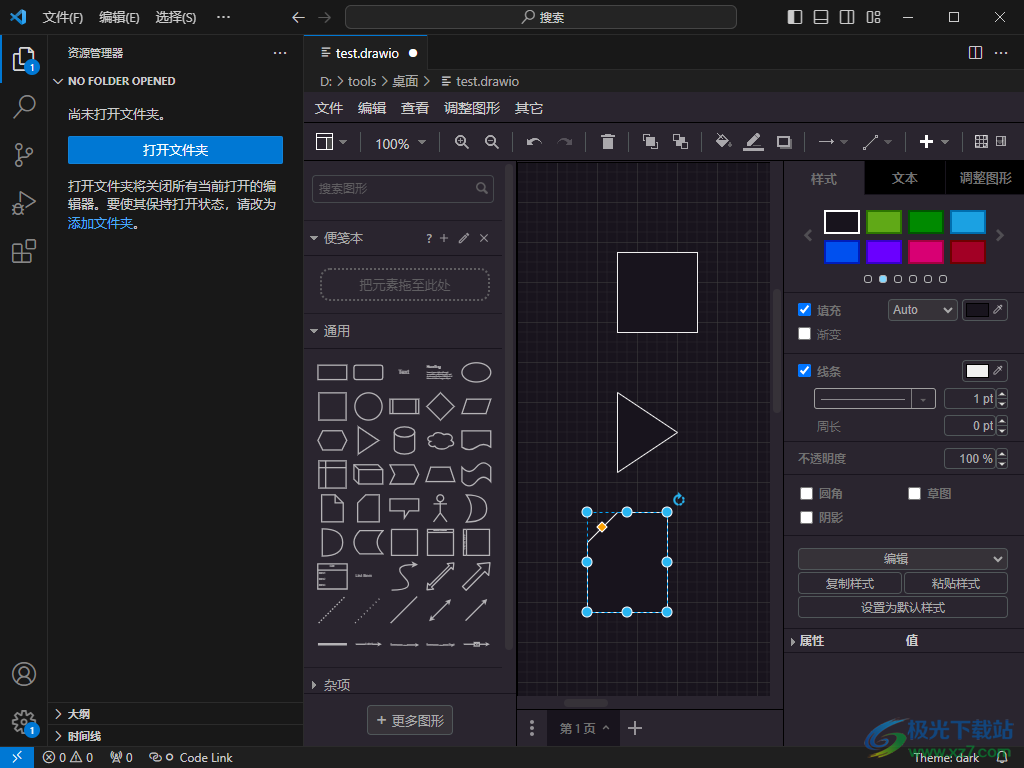
方法步骤
1.当我们打开visual studio code之后,直接在页面的左侧位置点击插件图标。
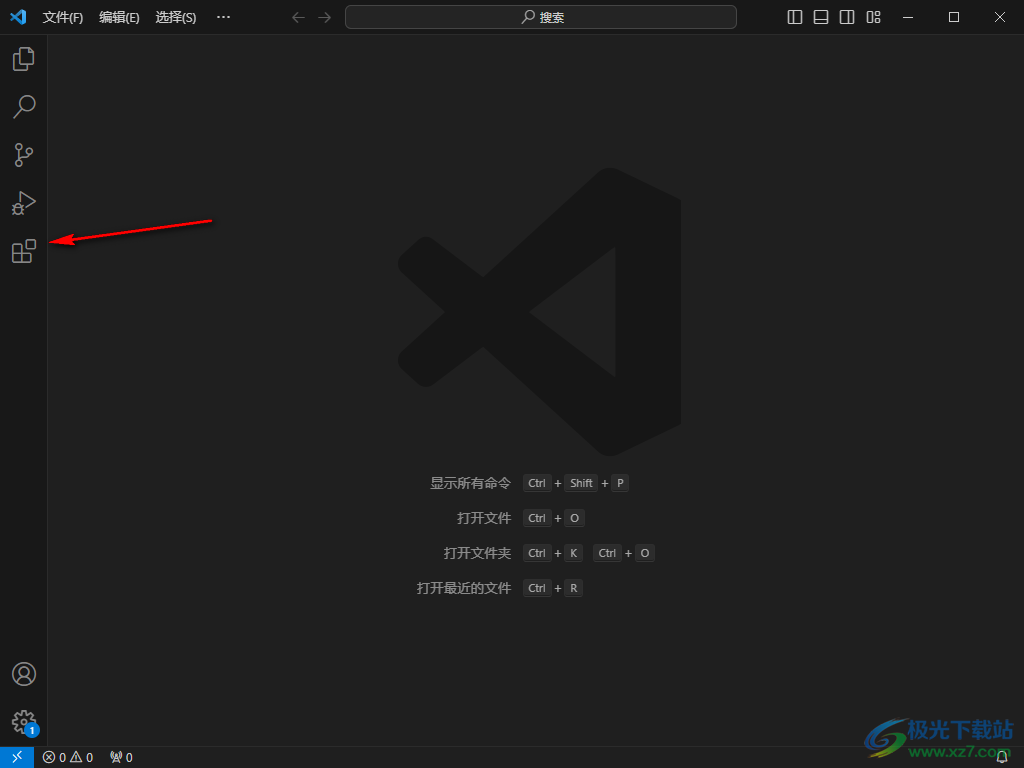
2.随后,在打开的窗口中,在搜索框里面输入【draw.io】,之后点击第一个选项进行安装。
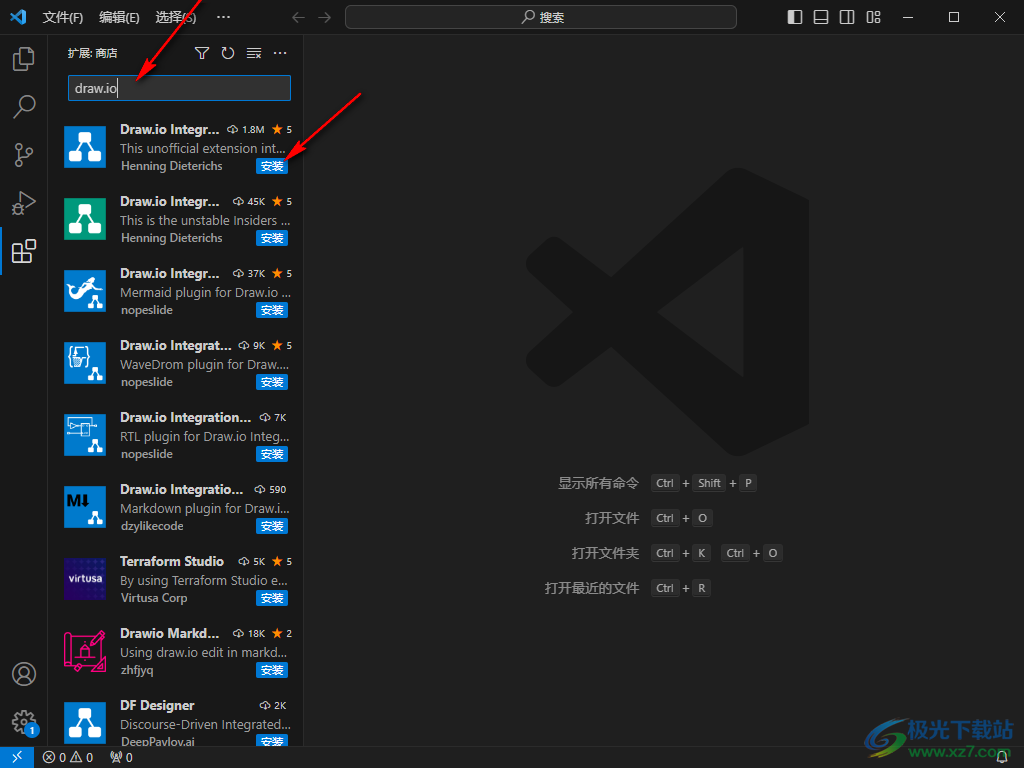
3.完成安装之后,再点击左侧上方的【文件】选项,然后点击【新建文件】选项。
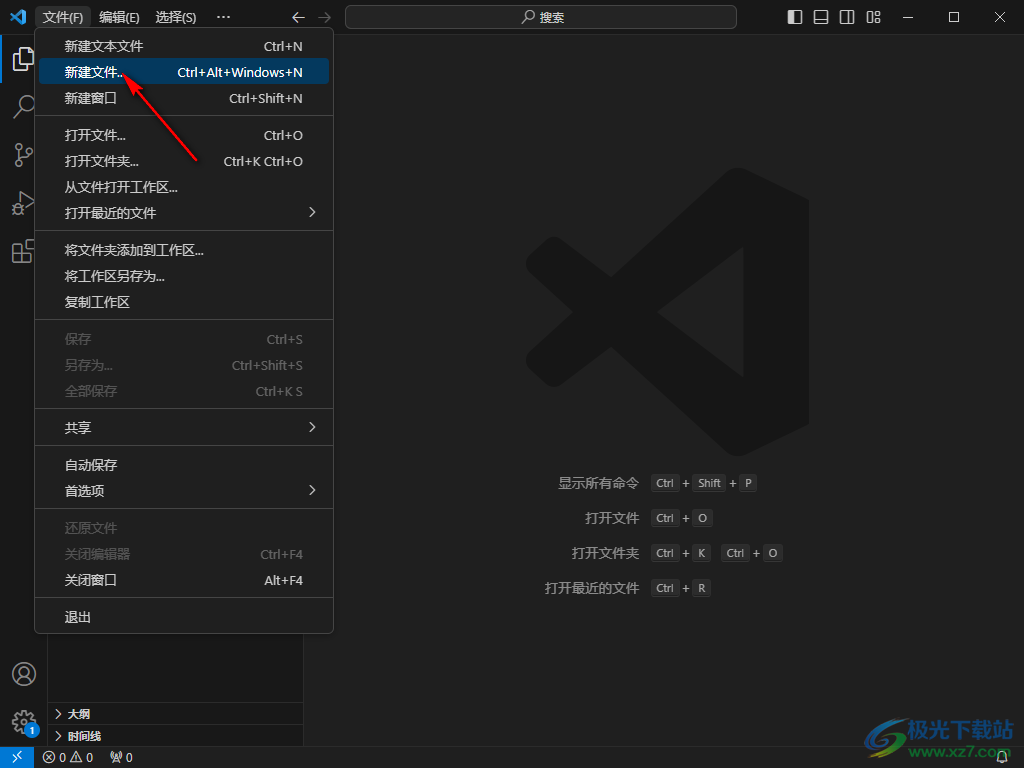
4.这时在右侧会弹出一个输入框,在框中直接输入【test.drawio】进行新建,点击进入到test.drawio内置中。
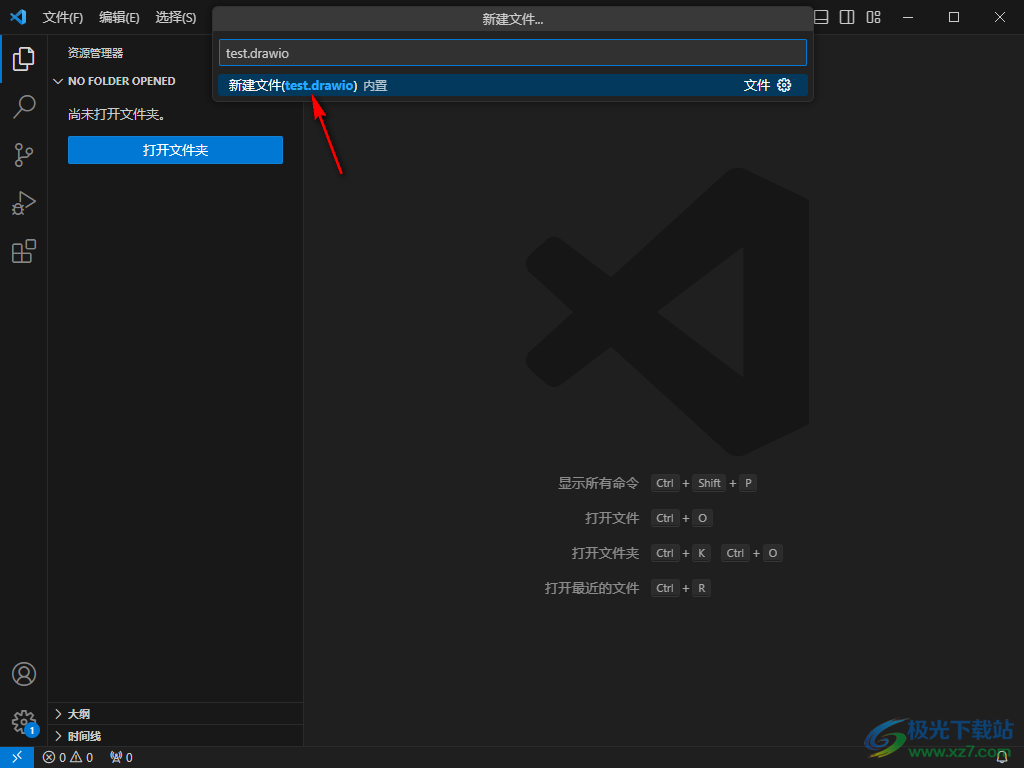
5.在打开的窗口中需要选择保存该test.drawio文件的路径,设置好路径之后返回到编辑页面中。
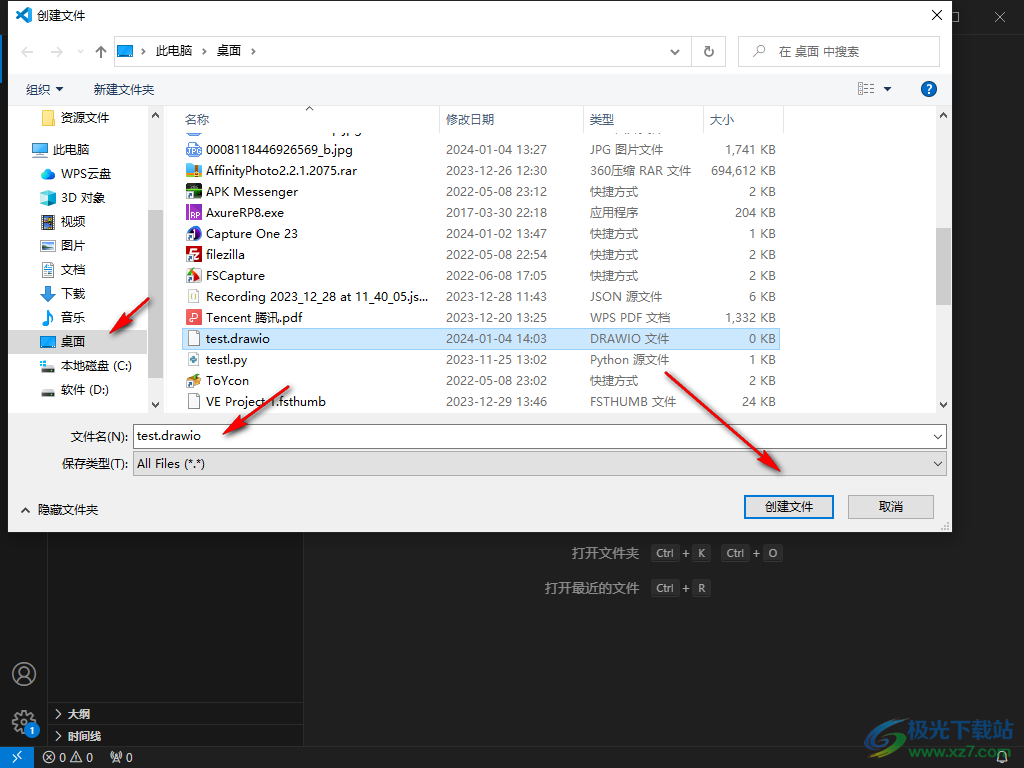
6.那么就可以自动进入到流程图的绘制页面,你可以根据自己的需求在左侧拉动图形到编辑中,进行绘制流程图,完成之后保存导出就好了。
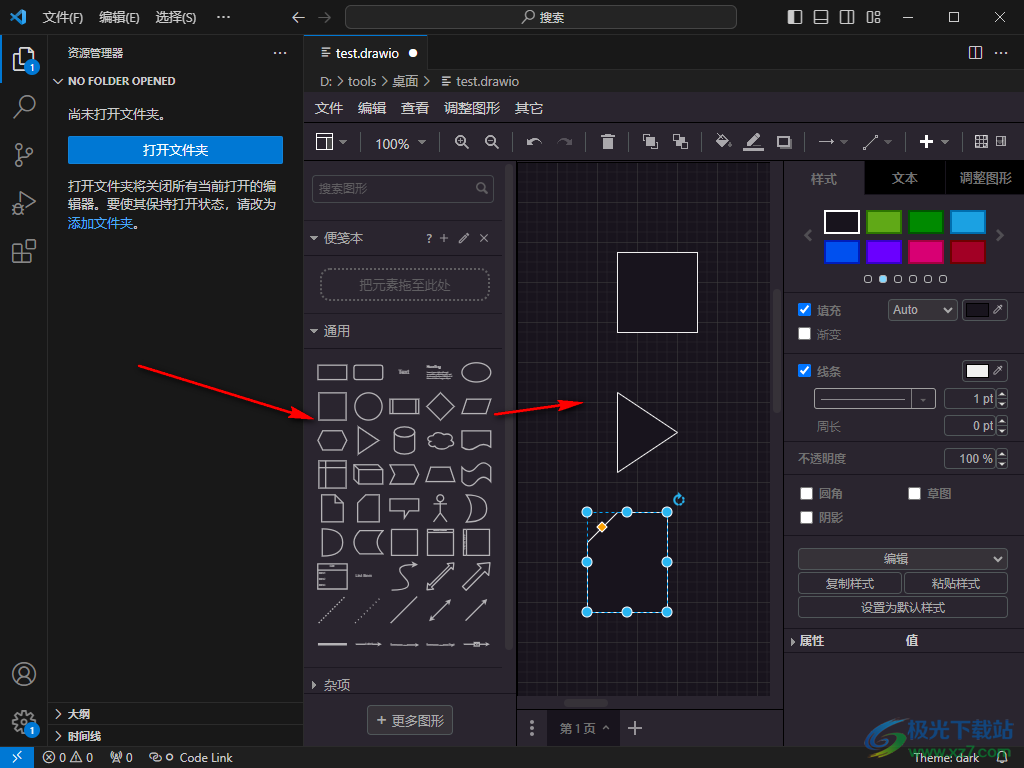
以上就是关于如何使用visual studio code绘制流程图的具体操作方法,我们在进行该软件的操作过程中,有某些小伙伴需要进行流程图的绘制,那么就可以通过以上的方法教程进行安装流程图插件和新建流程图文件进行绘制即可,感兴趣的话可以操作试试。

大小:95.3 MB版本:v1.95.1环境:WinAll, WinXP, Win7, Win10
- 进入下载
相关推荐
相关下载
热门阅览
- 1百度网盘分享密码暴力破解方法,怎么破解百度网盘加密链接
- 2keyshot6破解安装步骤-keyshot6破解安装教程
- 3apktool手机版使用教程-apktool使用方法
- 4mac版steam怎么设置中文 steam mac版设置中文教程
- 5抖音推荐怎么设置页面?抖音推荐界面重新设置教程
- 6电脑怎么开启VT 如何开启VT的详细教程!
- 7掌上英雄联盟怎么注销账号?掌上英雄联盟怎么退出登录
- 8rar文件怎么打开?如何打开rar格式文件
- 9掌上wegame怎么查别人战绩?掌上wegame怎么看别人英雄联盟战绩
- 10qq邮箱格式怎么写?qq邮箱格式是什么样的以及注册英文邮箱的方法
- 11怎么安装会声会影x7?会声会影x7安装教程
- 12Word文档中轻松实现两行对齐?word文档两行文字怎么对齐?
网友评论